外付けハードドライブを自動マウントする方法
回答:
私のシステムは10.04で正常に動作したことを除いて、私は同様の状況にあります。nfs4とgrsyncを使用したバックアップに使用する外部のmybookハードドライブがあります。fstabの最後に、次のマウントコマンドがあります。
/media/mybook/laptop_backup /export/laptop_backup none bind 0 0
/media/mybook/laptop_D610 /export/laptop_D610 none bind 0 0
/media/mybook/laptop_www /export/laptop_www none bind 0 0
10.04では、これらのディレクトリがマウントされ、ネットワーク経由でアクセスできる状態でブートが完了しました。10.10にアップグレードすると、ブートが一時停止し、それぞれについてエラーメッセージが表示され、Sキーを押してスキップするか、他の文字を押して問題を手動で修正するオプションが表示されます。修正方法がわからないので、(各ディレクトリに1回ずつ)スキップしてブートが完了します。手動で実行sudo mount -aすると、ディレクトリのマウントに成功します。タイミングが10.04から10.10などに変わったと思います。
/ etc / fstabにはmybook外付けUSB 1 TBハードドライブ用のマウントコマンドがないことに注意してください。したがって、ドライブは10.04で自動マウントされ、10.10では発生しなかったと思います。私は追加しようとしました:
/dev/sdd1 /media/mybook type ext3
しかし、ディレクトリのマウントと同じように失敗しました。
nobootwaitオプションを追加すると修正されました。奇妙なことに、manページに反対のメッセージが表示されていても、nobootwaitにより、マウントが完了するまでシステムが待機するようです。/ etc / fstabからのコマンドは次のとおりです。
/dev/sdd1 /media/mybook ext3 nobootwait
/media/mybook/laptop_backup /export/laptop_backup none bind 0 0
/media/mybook/laptop_D610 /export/laptop_D610 none bind 0 0
/media/mybook/laptop_www /export/laptop_www none bind 0 0 –
これはGUIの方法であるため、fstabファイルを手動で変更する必要はありません。
リポジトリを見ると、mountmanagerと呼ばれるプログラムが表示される か、ターミナル(コマンドライン)から次のように入力するだけです。
sudo apt-get update
sudo apt-get install mountmanager
インストールしたら、メニューから「システム」->「管理」->「マウントマネージャー」をクリックして開きます。
注:このプログラムは現在12.10までサポートされています。13.04ではまだ利用できません。
プログラムが開いたら、左側のリストから自動マウントする追加のドライブをクリックできます。オプションには、マウントポイントを選択できる領域があります。私の場合、外部ドライブをマウントしたかった/media/drive/ので、そこにディレクトリを作成し、マウントポイントとして設定しました。次に、マウントマネージャのメニューから[パーティション]-> [適用]をクリックしました。
ここでは、fstabファイルを変更することになると述べましたが、[OK]をクリックしました。私のマシンを再起動しましたが、すべて自動でマウントされていました。
この問題が発生しましたが、デバイスがドライブ用に変更され、ルートドライブと競合していることが判明しました。エラーの後、ブートプロセスが停止し、Sスキップして続行するかM、シェルを表示して手動で修正するように入力するように求められました。
入力するMとmount -a、デバイスが既にマウントされているというメッセージが表示されまし/たが、これは正しくありませんでした。これは混乱したというヒントでした。
このような競合を回避するため、デバイスラベルを使用するよりも、fstabでUUIDを使用する方が明らかに安全です。「blkid」と入力して、デバイスからUUIDへのマッピングを検索し、デバイスがテーブルにあったものから変更されたかどうかを確認できます。
mountmanagerユーティリティを使用すると、ラベルまたはUUIDを指定できるため、GUIからfstabを自動的に生成する場合に役立ちます。
ntfs-configパッケージマネージャーからインストールし、最初の起動時に自動構成をクリックします。
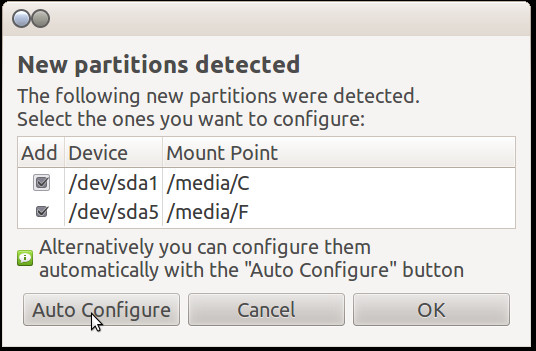
Ubuntuの異なるバージョンを比較しても機能しません。常に変更があり、アップグレードする場合は変更を受け入れます。このような比較で暗黙的に示されているのは、前のものが機能していたことです。したがって、最新のものはそれほど良くないはずです。デバイスの場合、Apparmorを使用したセキュリティの強化など、多くの理由が考えられます。これは、カーネルを含むあらゆるレベルでの変更が原因である可能性があり、Canonicalが行った何かが原因ではない可能性があります。
私の経験では、マウント方法はファイルシステムによって異なります。FAT32またはNTFSの場合、通常、デバイスを接続するとマウントされます。Linuxでフォーマットされたデバイスの場合、パスワードを入力する必要がある追加のアクセス許可がある場合があります。
2006年からK / Ubuntuを使用しており、過去3年間fstabを編集する必要はありませんでした。現在、すべての異なるファイルシステムの少なくとも12個のパーティションに接続された4つの外部ドライブがあり、すべてが期待どおりに機能します。1つは、私が何もする必要のないまったく新しいSeagateです。プラグを差し込んで接続しただけです。何かがマウントされない場合、通常、それには十分な理由があります。
整合性チェックが適切に削除されていないか、整合性チェックなしで何度もマウントされているため、整合性チェックが必要な場合があります。デバイスが正しく接続されていないか、VirtualBoxなどが使用している可能性があります。デバイスに問題がある可能性があり、それは簡単に修正したり、複雑にしたりできます。USBスティックがいくつかあります。うまくいくものもあれば、問題があるものもあります。私は長年にわたってカップルを捨てなければなりませんでしたが、他の人は使用中に起こっている何かのために彼らを働かせるために再フォーマットする必要がありました。起動可能。
限られた情報に基づいて一般化することは困難です。
最後にオプション「auto」を使用して/ etc / fstabに行を追加する必要があります。私は家にいません。そうでなければ、私の行をコピーして貼り付けます。Ubuntu10.10と外部USBハードディスクを持っています。